热门标签
热门文章
- 1满足你一切需求的 MMYOLO/MMDet 可视化 (一)_mmdection可视化怎么
- 2Triton Inference Server 快速上手指南(2.40版本 预计12月写完)_trition 部署
- 3[最佳实践] conda环境内安装cuda 和 Mamba的安装_causal_conv1d_cuda
- 4视觉智能识别技术的应用瓶颈,主要面临哪些困境?_图像智能识别跟踪 技术瓶颈
- 5机器学习 - 图像识别_机器学习 图形识别
- 6基于时空注意力融合网络的城市轨道交通假期短时客流预测
- 7VMware虚拟机克隆ubuntu20.04系统IP相同_vmware克隆虚拟机后ip地址一样吗
- 8小米路由器 R4A 刷原生 OpenWrt 后的风景_miwifi_r4a_firmware_72d65_2.28.62.bin
- 9Docker | Docker+Nginx部署前端项目_docker部署nginx并部署前端项目
- 10拥抱AI大模型之美,帮你探索OpenAI大语言模型的能力(基础实战篇)_大模型 openai_key
当前位置: article > 正文
一、vmware16安装centos7,连接xshell_vmware16 安装contos dns
作者:IT小白 | 2024-03-24 18:16:59
赞
踩
vmware16 安装contos dns
一、vmware设置
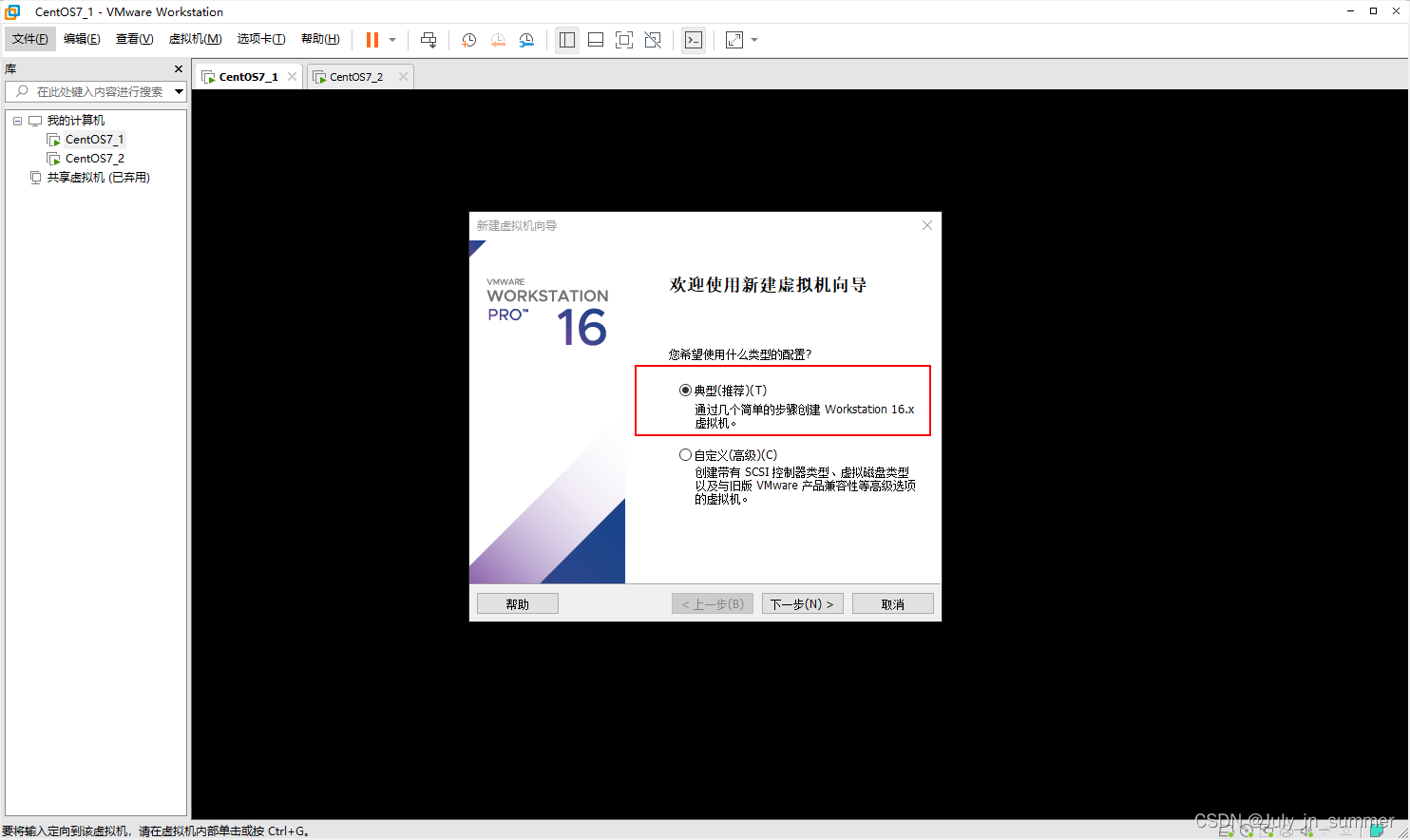
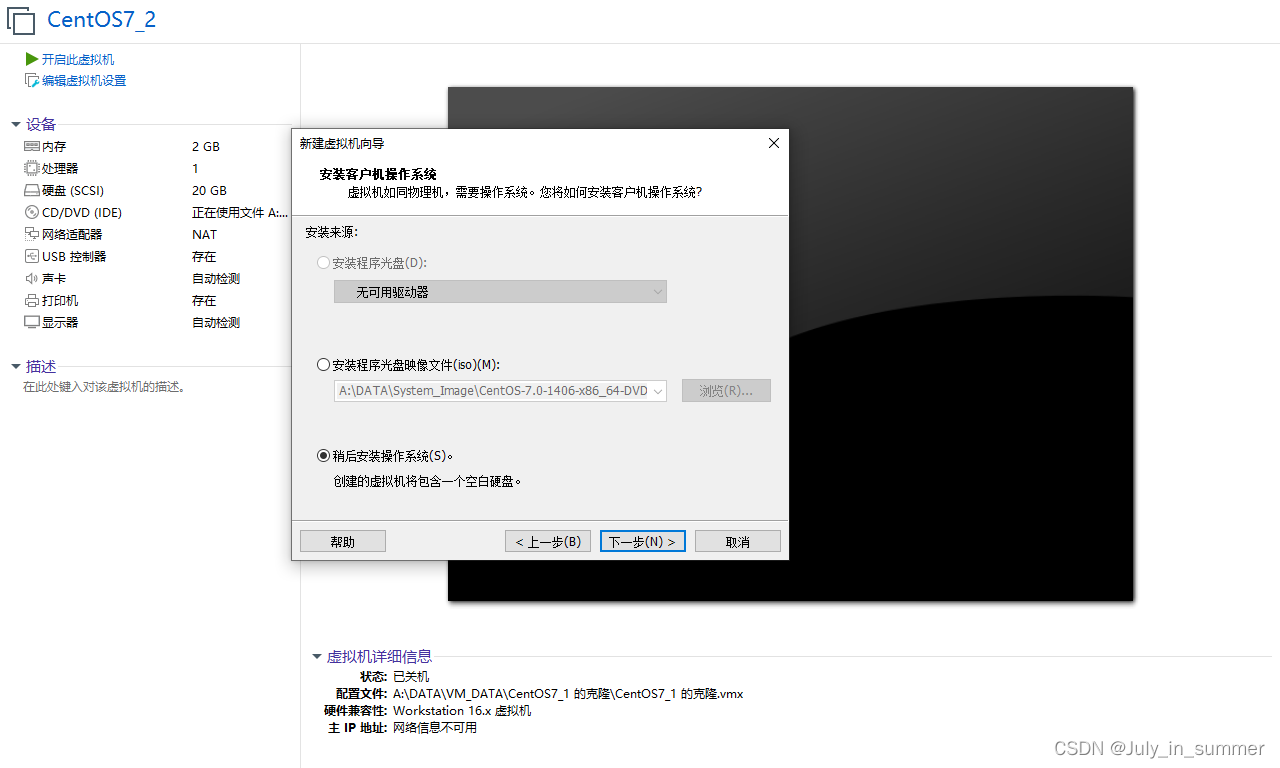
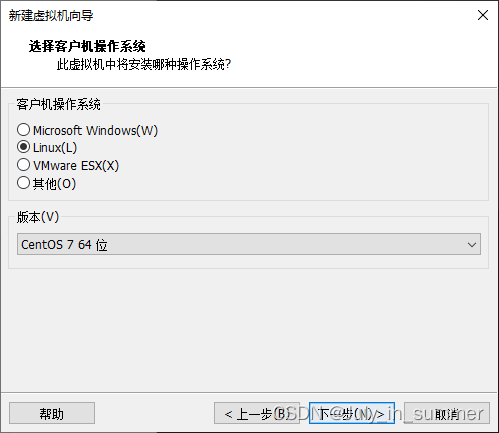
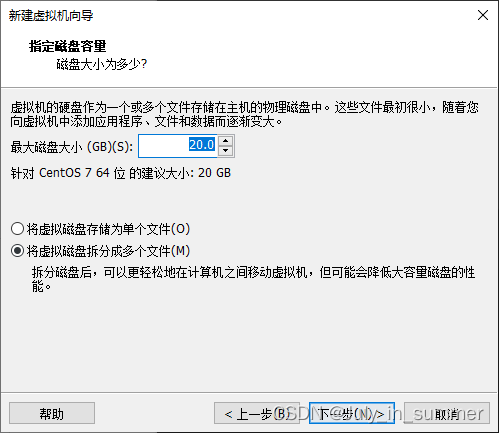
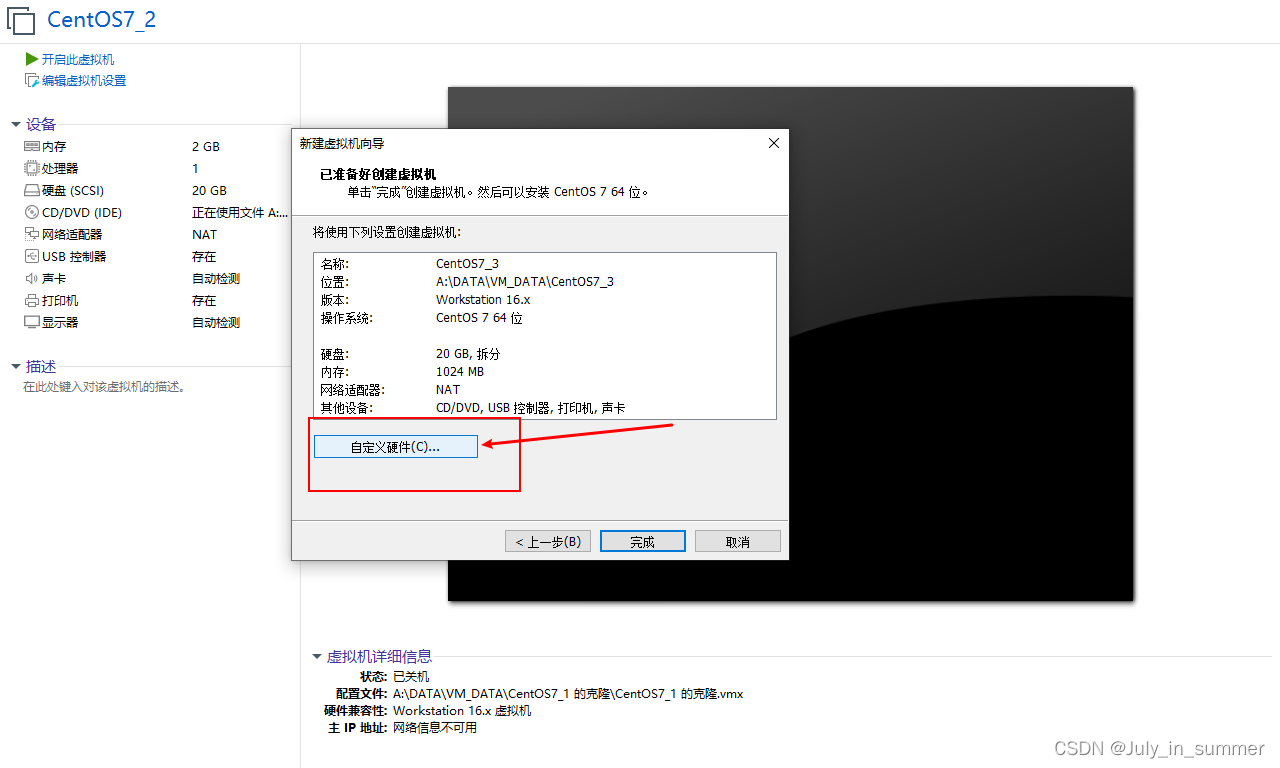
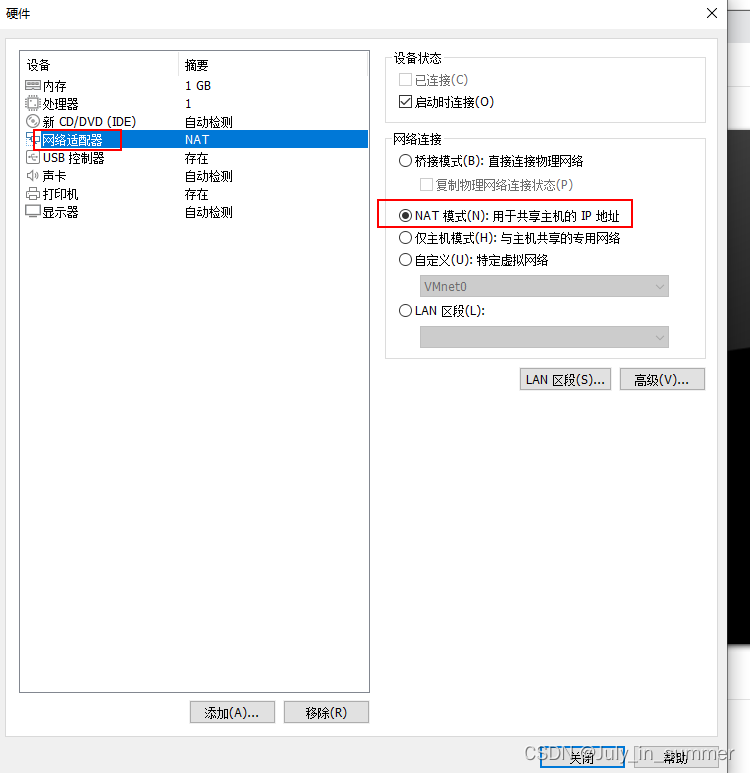
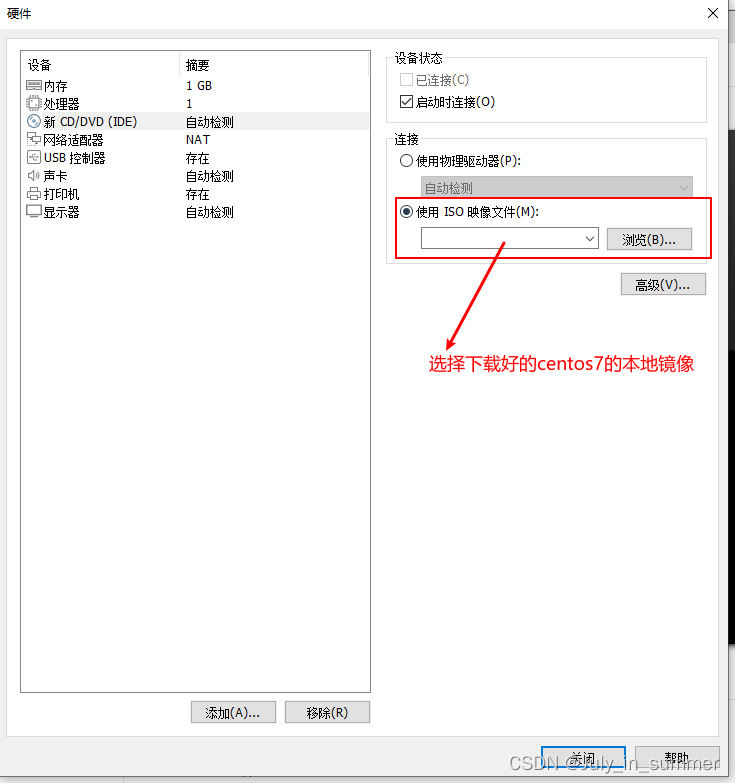
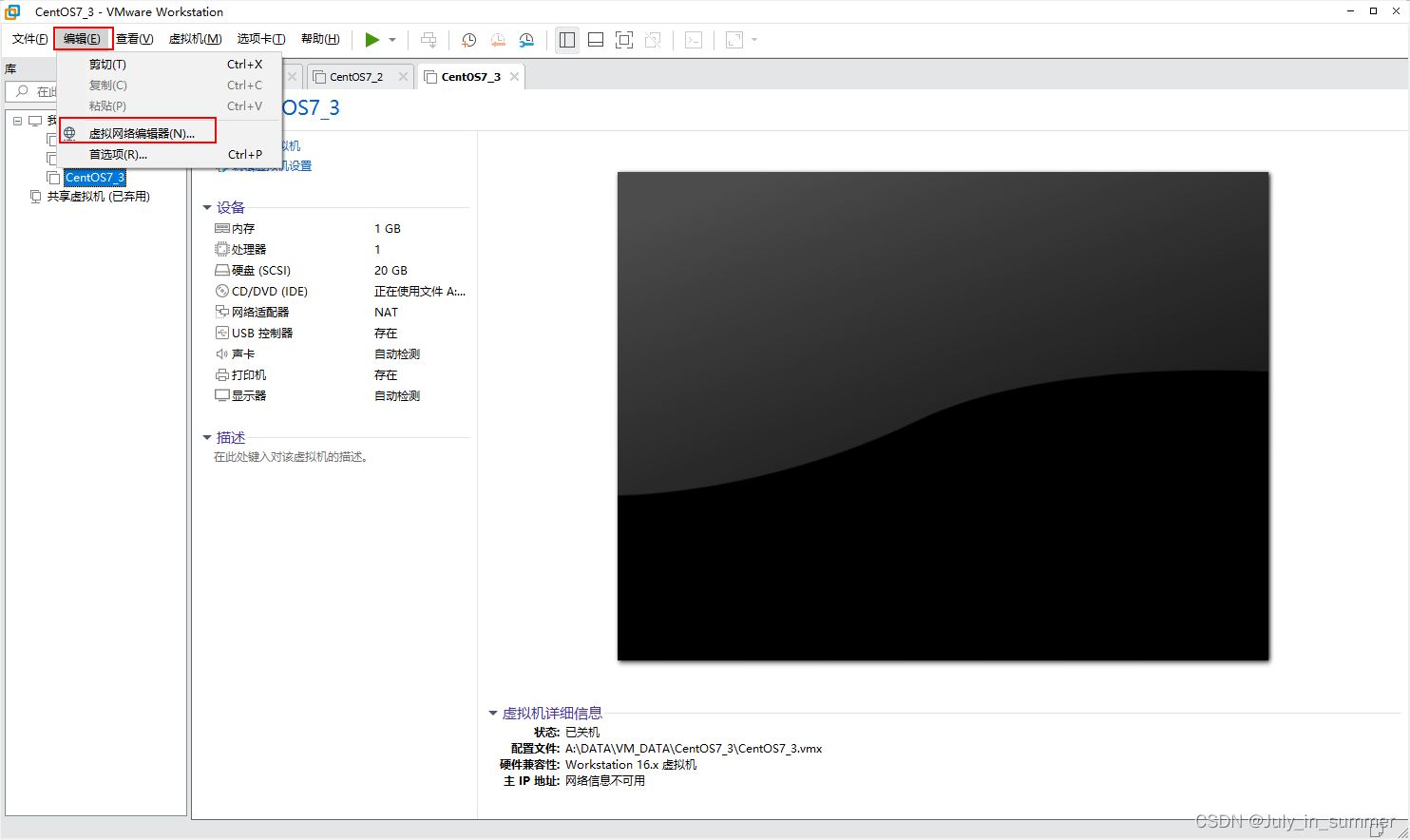
子网ip的网段和win的网段保持在同一网段。我的是配在192.168.11.***这个范围
查看win的ip信息
ipconfig
- 1
我连接的是网线,选择以太网。不要看后边带vmware的ip
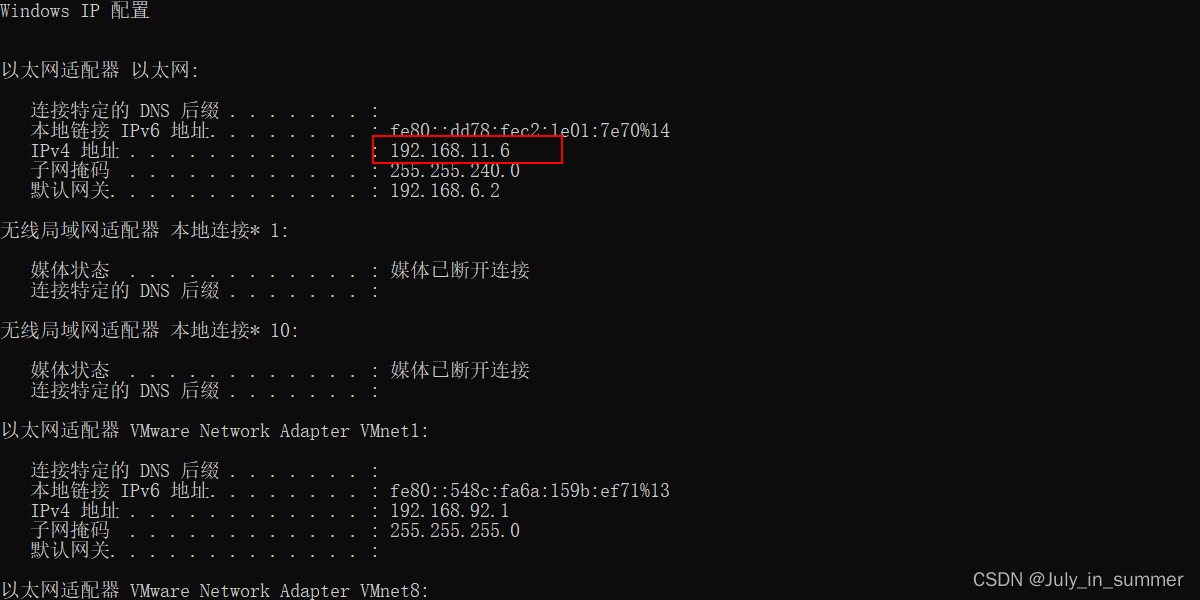
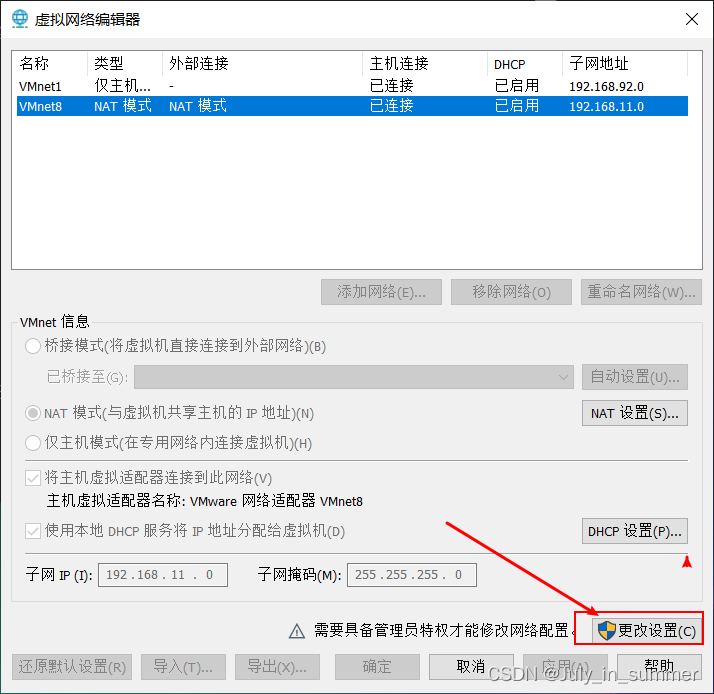
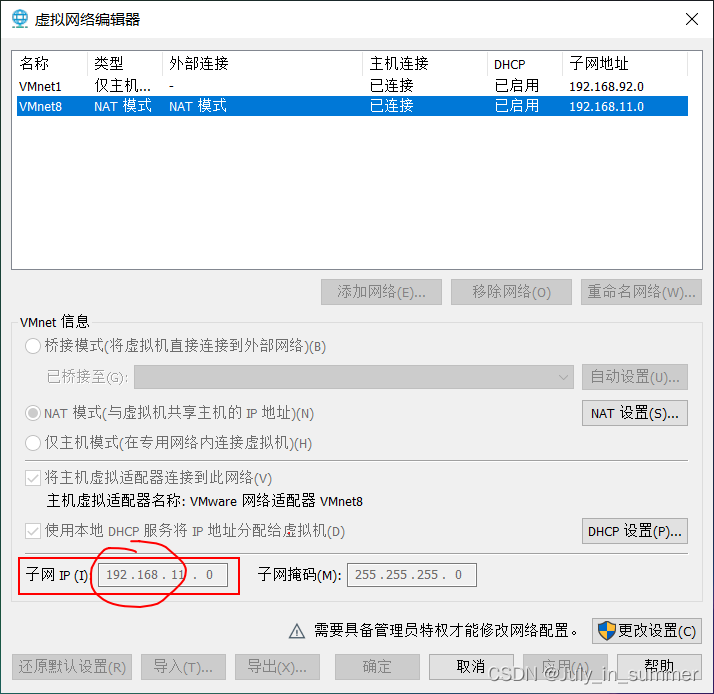
二、开启虚拟机
进入这个页面,点击回车即可
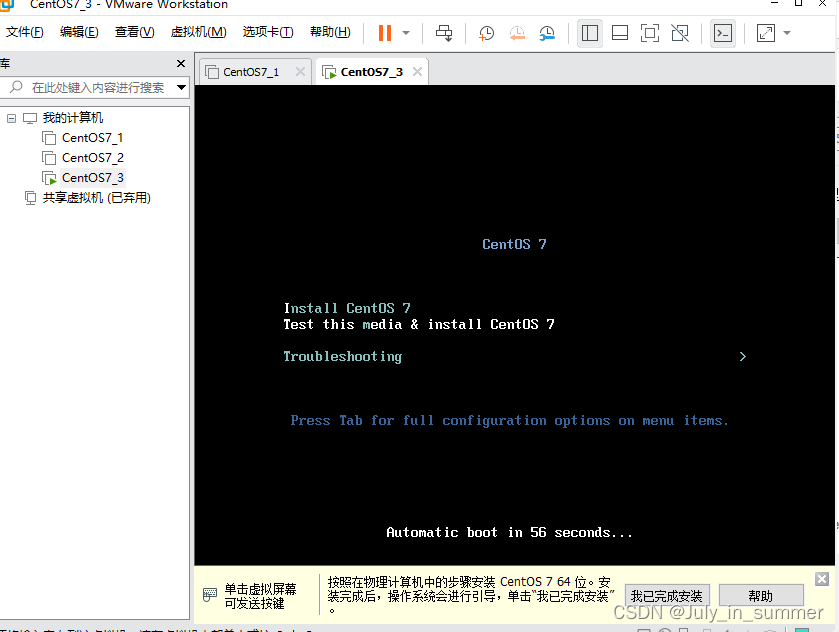
稍微等待一会
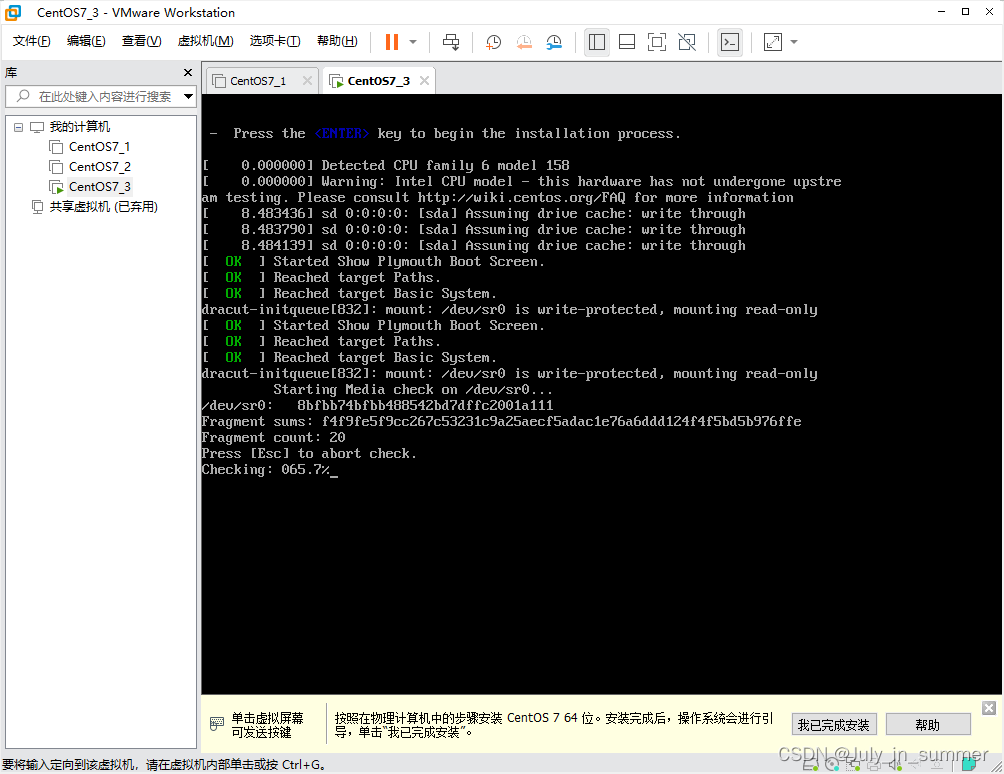
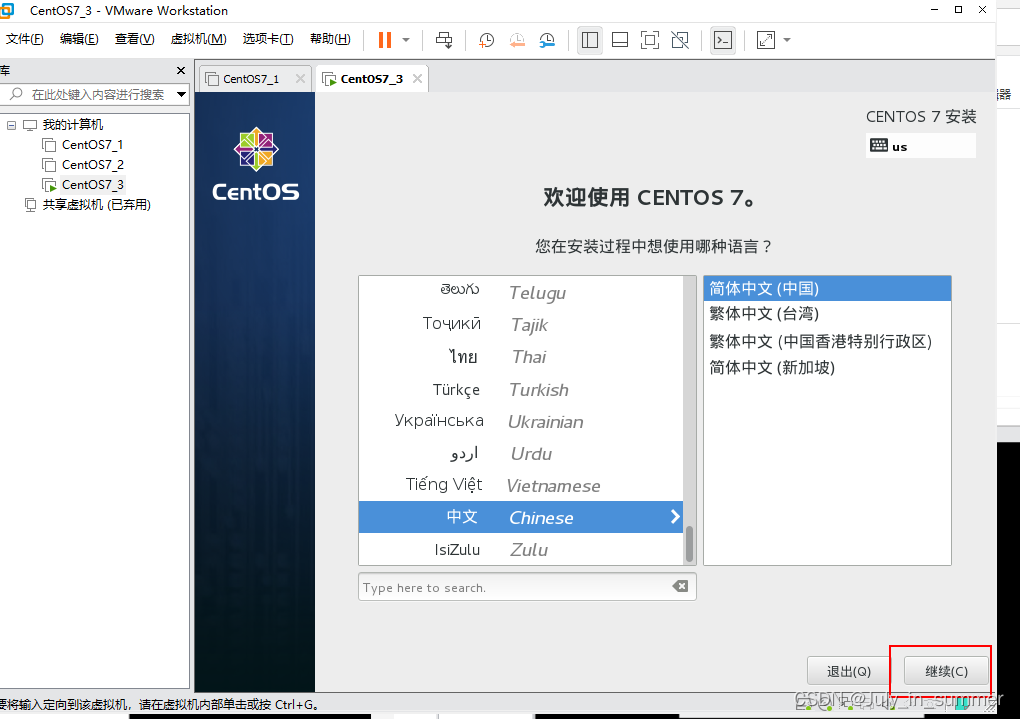
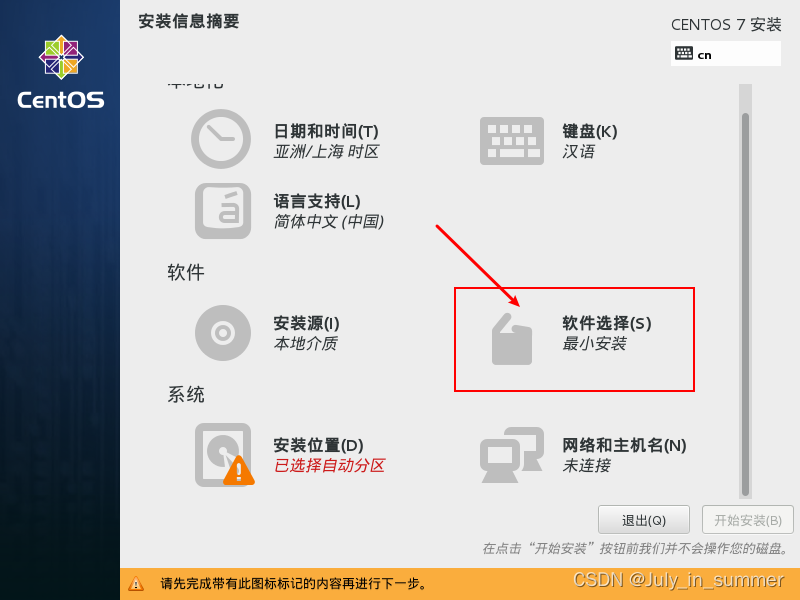 先选择一个带页面的安装,后续安装明白后,可以选择不带页面的安装。这里只做演示
先选择一个带页面的安装,后续安装明白后,可以选择不带页面的安装。这里只做演示
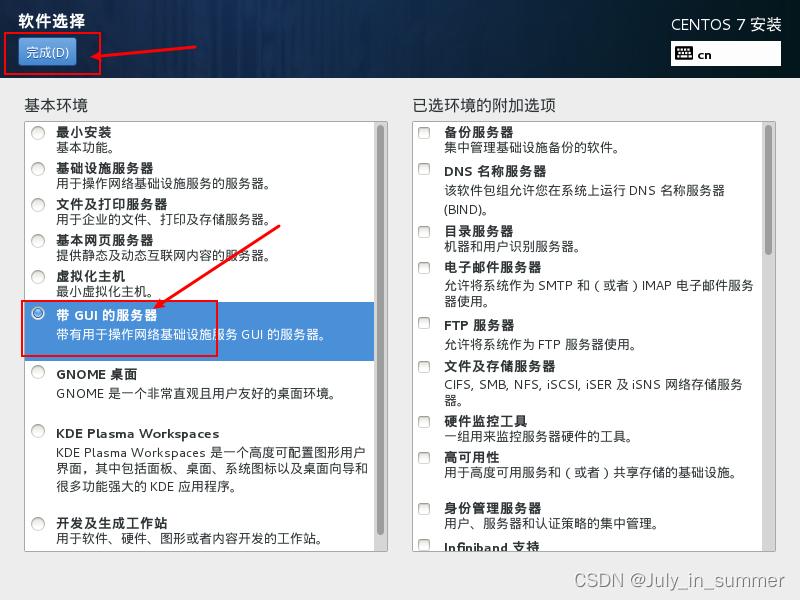
配置磁盘分区
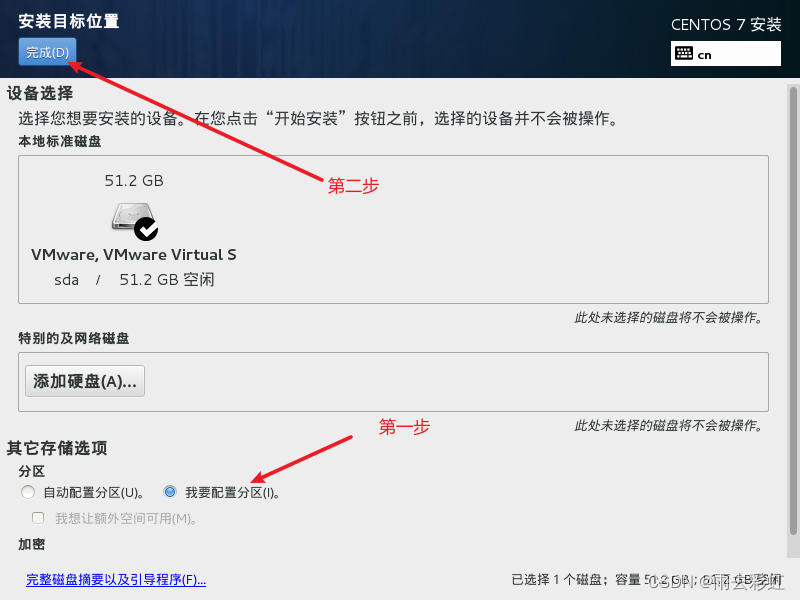
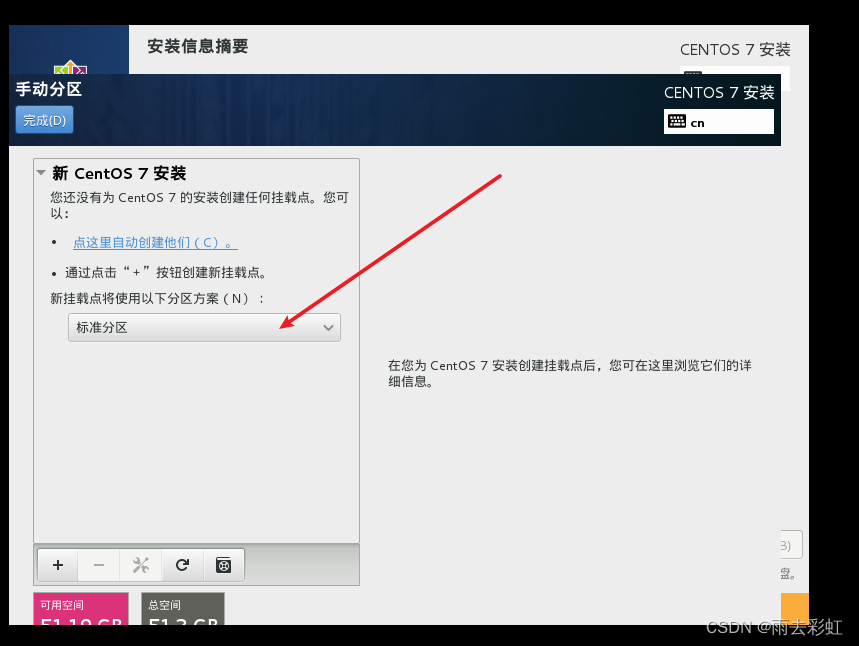
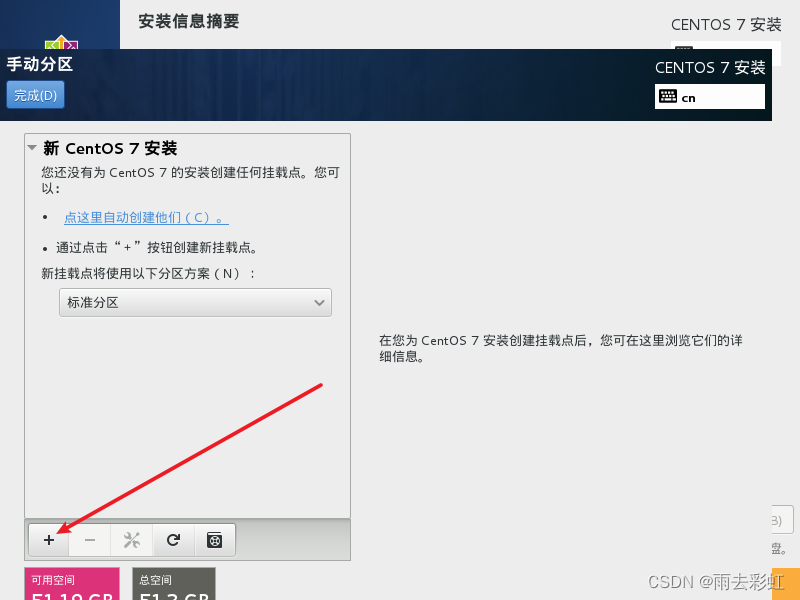
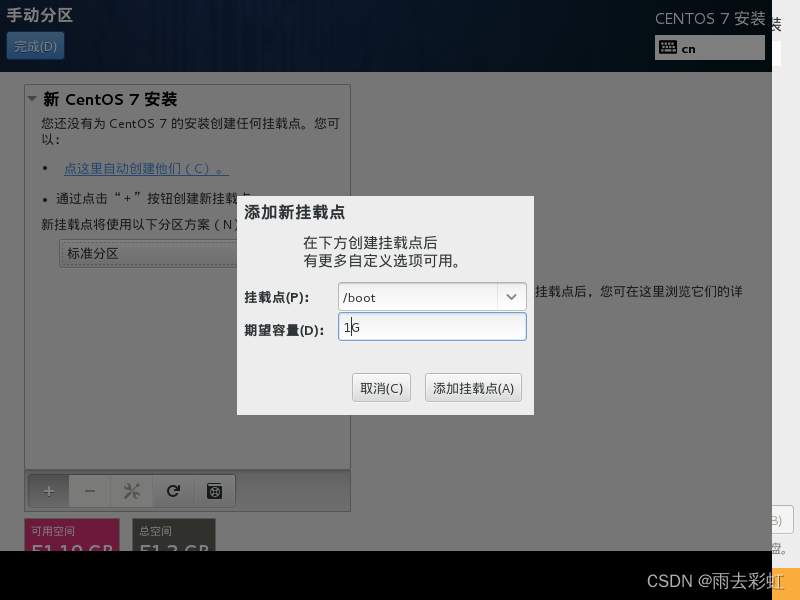
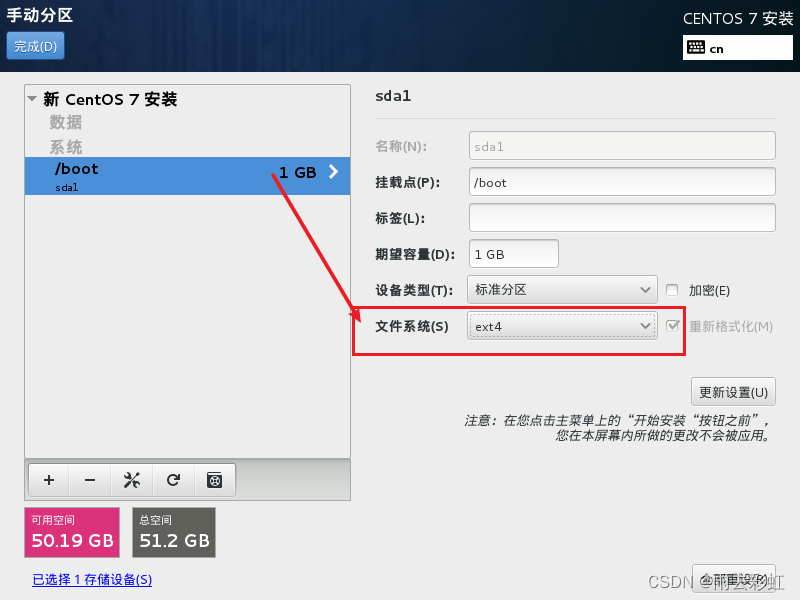
swap分区空间,如果分配的内存不够,可以使用分配4G磁盘空间充当内存,大小可以自己动态调整。
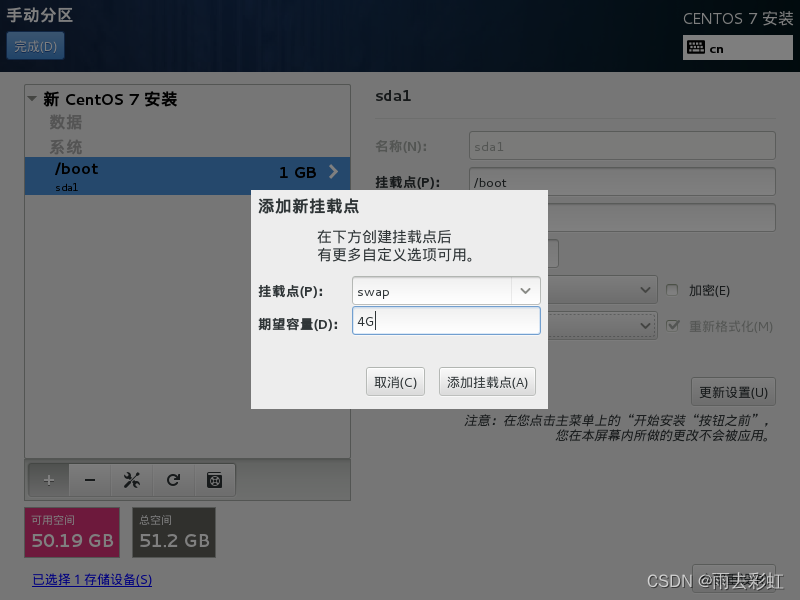
根目录作为存储使用
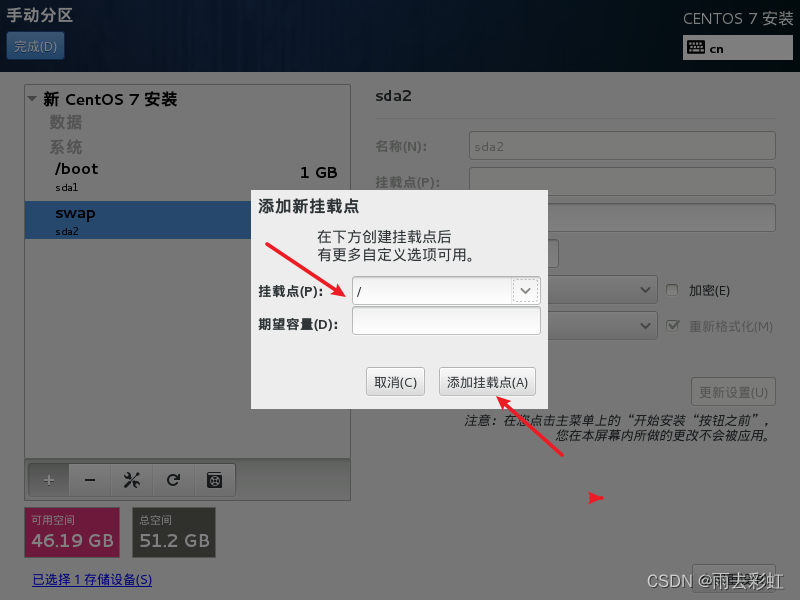
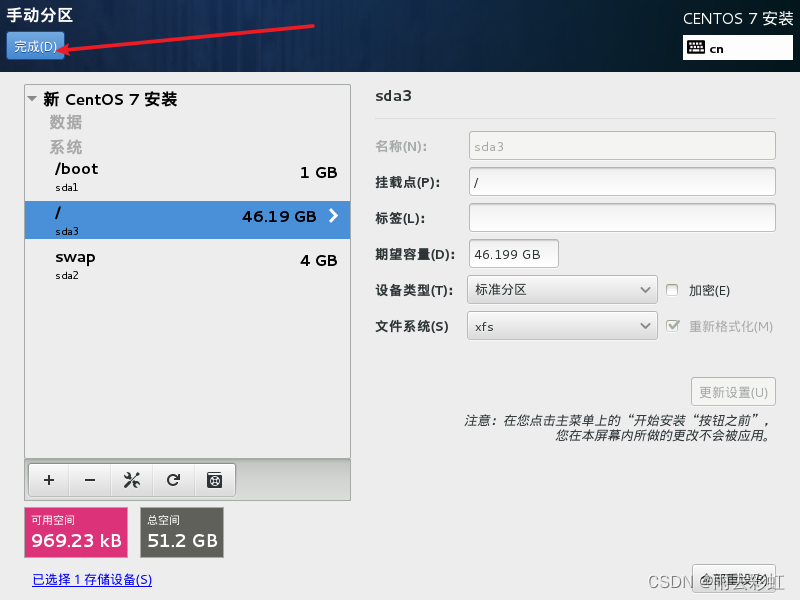
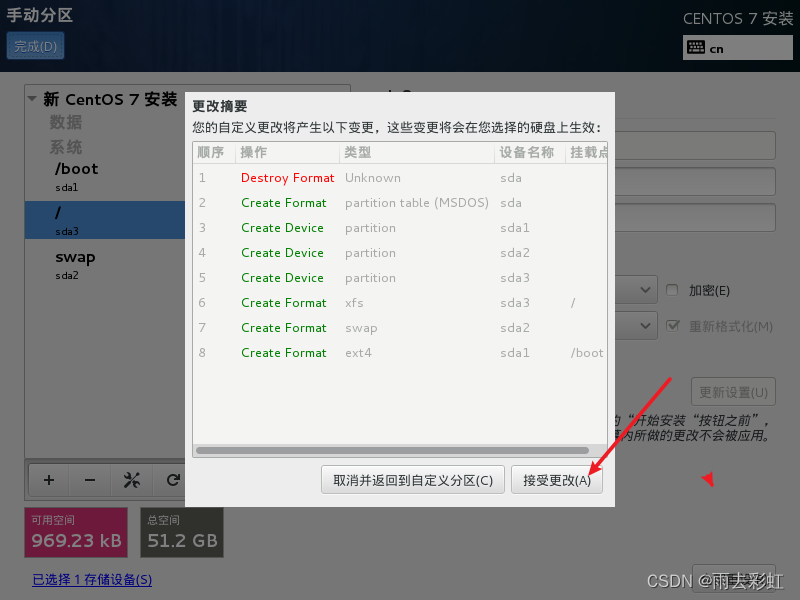
开始安装
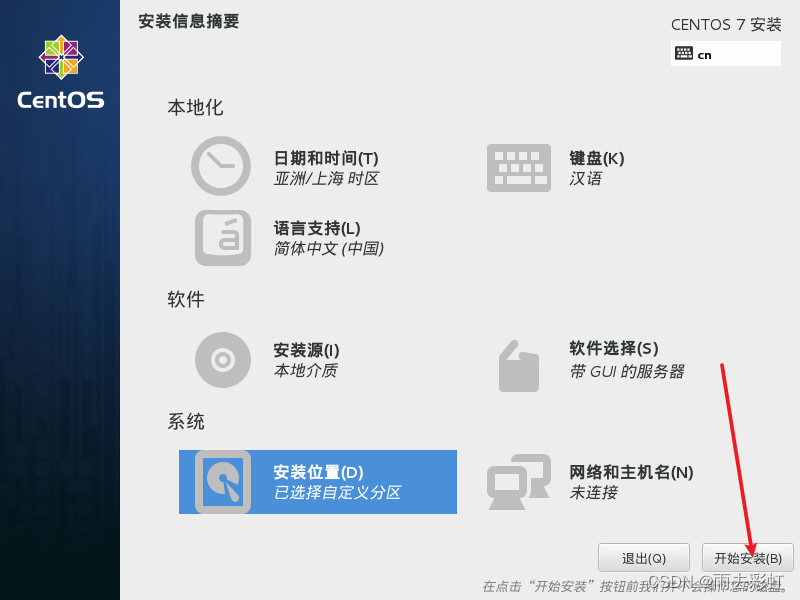
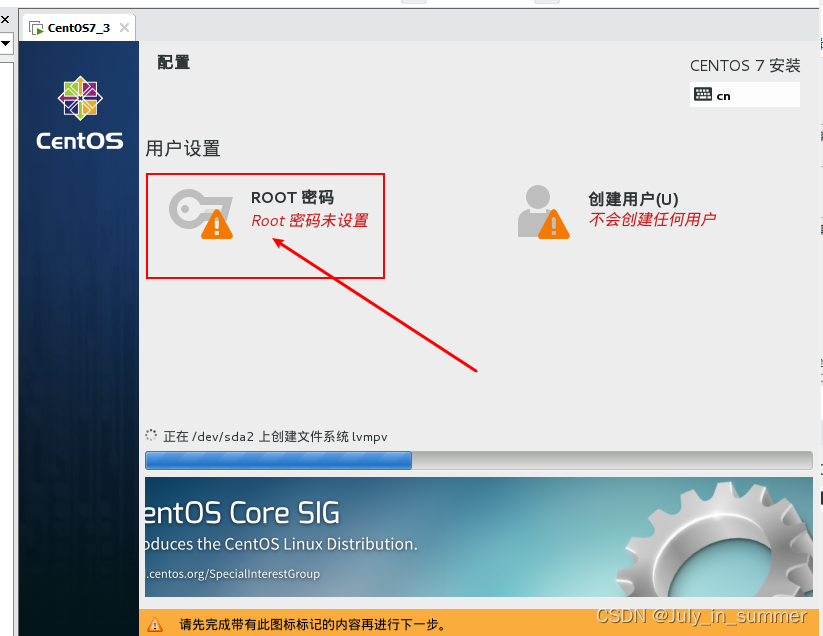
简单的密码,需要点击两次完成。不要慌
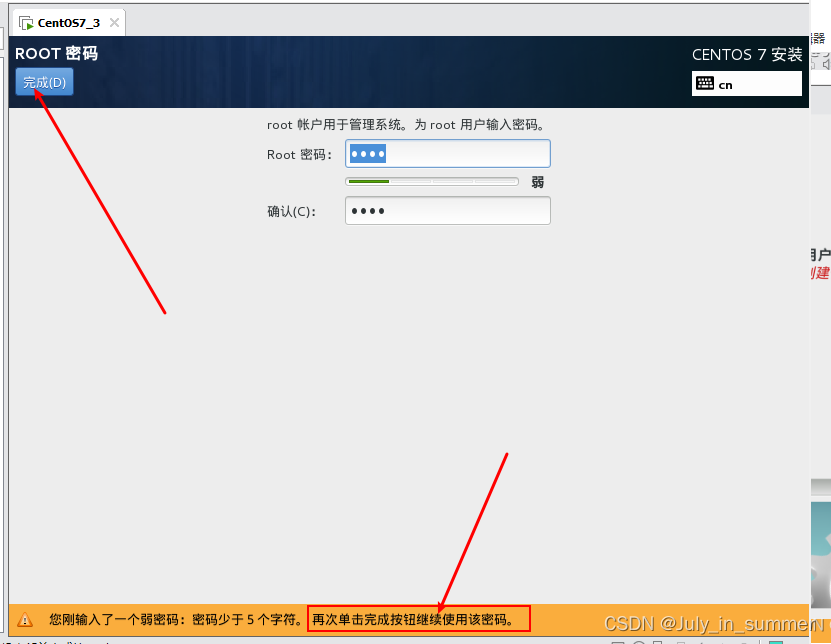
等待重启
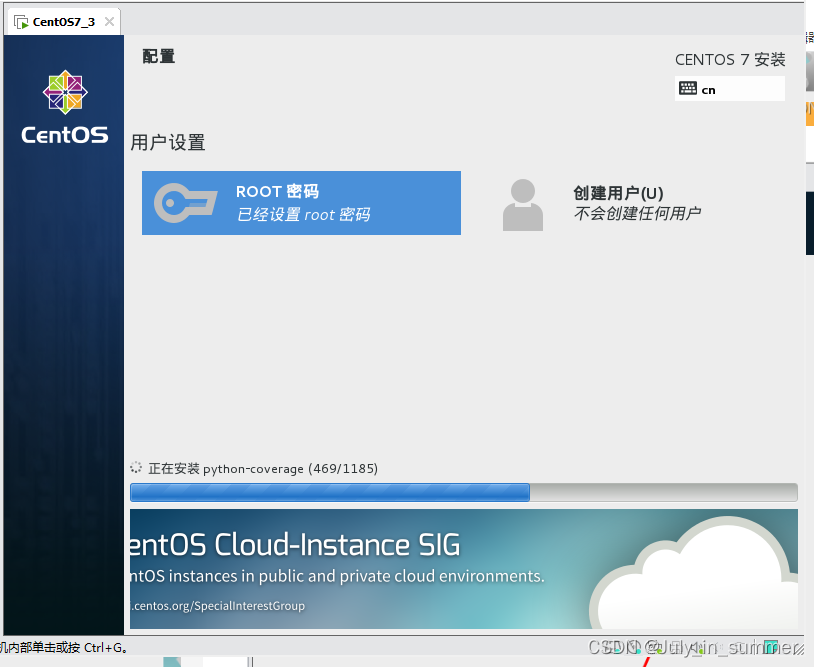
时间可能要稍微等一会,不要着急。
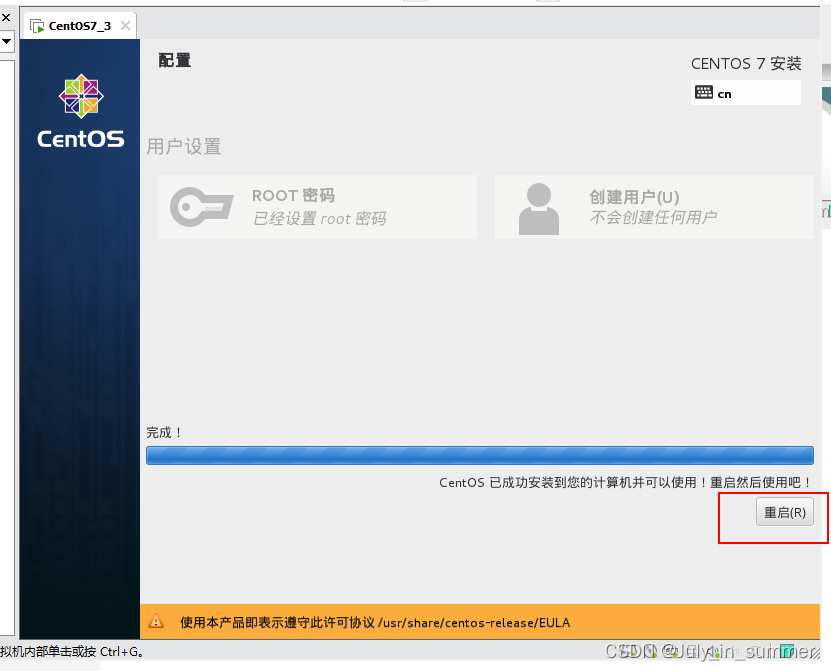
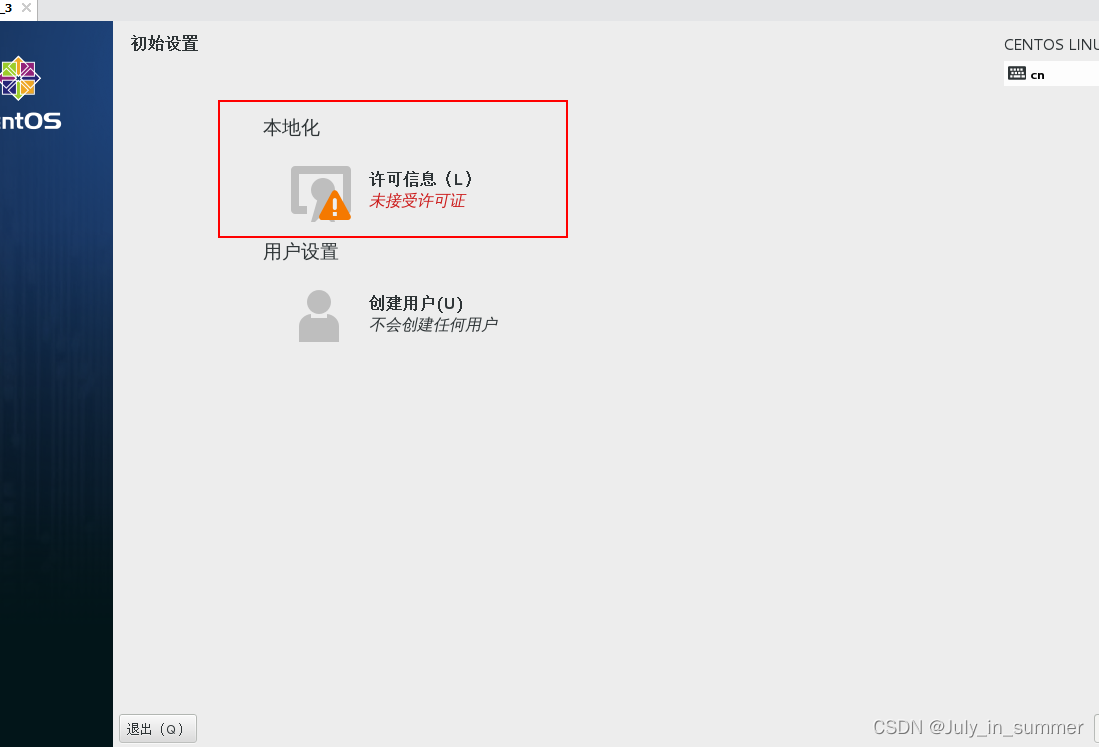
点进去同意一下协议,然后完成配置。一直按前进按钮。遇到设置进行设置
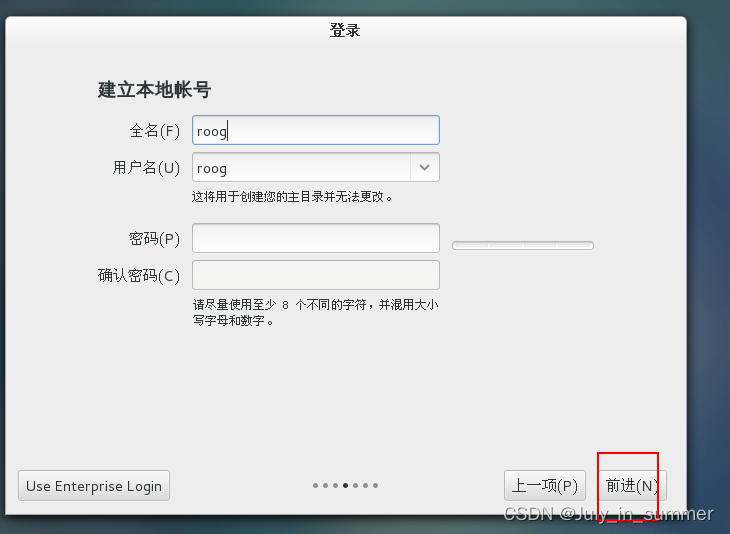
三、修改linux配置文件
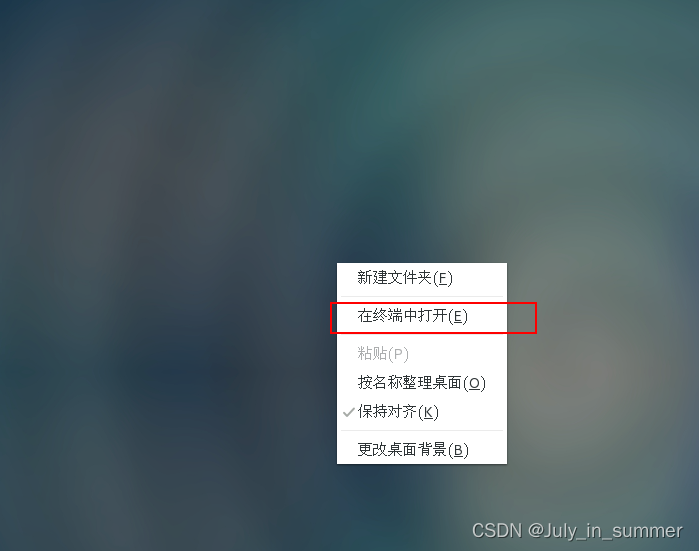
su root
- 1
输入你的root用户的密码,密码不会显示在控制台,你只需要输入完回车就行,不要担心。
修改配置文件,文件名字不确定,输入完ifcfg-en后按tab键。
vim /etc/sysconfig/network-scripts/ifcfg-en***
按键盘 i 键
进行编辑模式
- 1
- 2
- 3

默认的配置信息
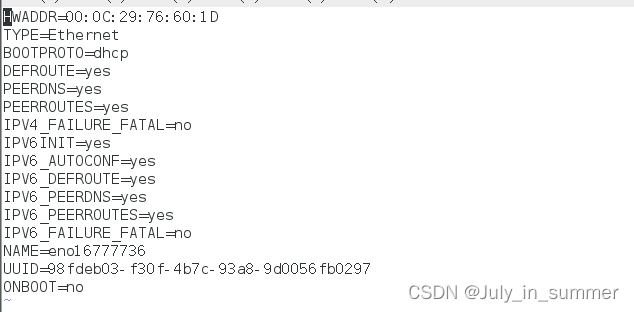
查看网关
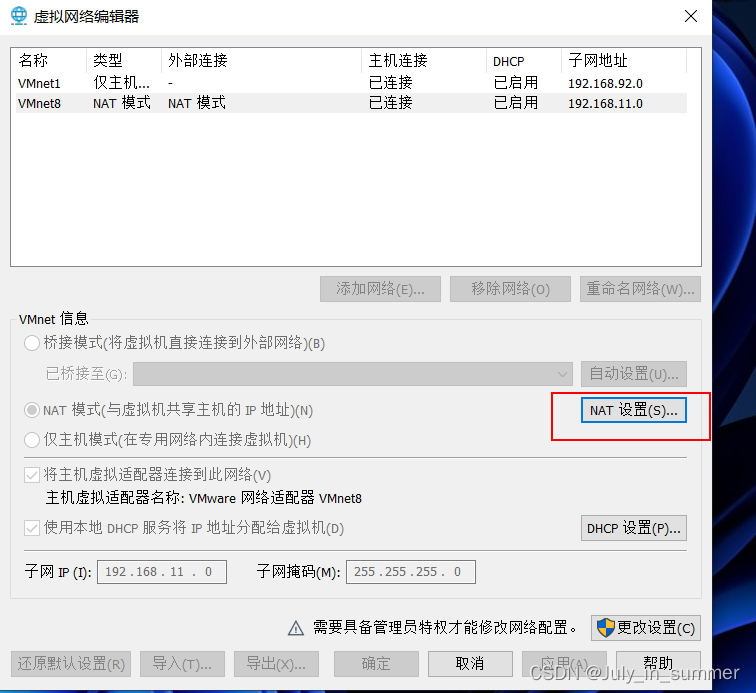
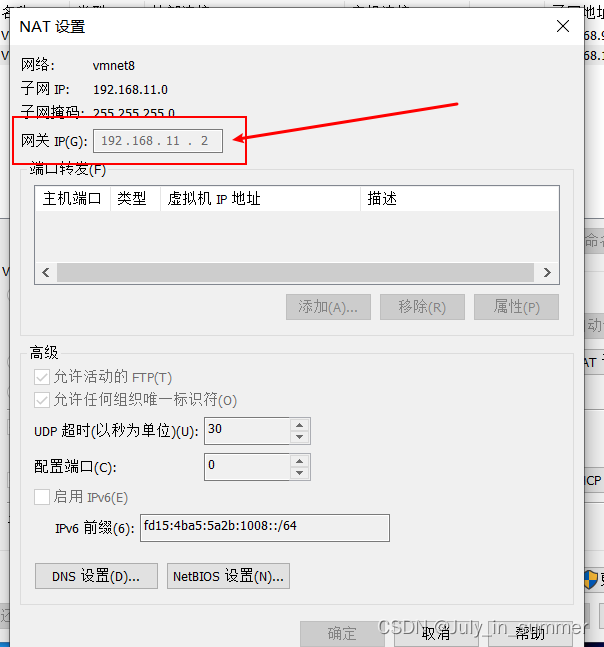
1.对一些配置进行修改
BOOTPROTO=static
ONBOOT=yes
- 1
- 2
- 3
2.对一些配置进行新增
DEVICE=ifcfg-eno*** #要与你vim文件名称一致
IPADDR=192.168.11.66 #这个就是你xshell要连接的地址,注意网段范围
GATEWAY=192.168.11.2 #配置网关参考上图的网关
NETMASK=255.255.255.0 #子网掩码
DNS1=8.8.8.8 #dns
- 1
- 2
- 3
- 4
- 5
键盘 esc键退出编辑
然后,冒号是小写的wq进行报错退出
:wq
- 1
- 2
- 3
继续进行配置
vim /etc/sysconfig/network
键盘i键编辑
输入如下内容,然后下方命令保存退出
:wq
- 1
- 2
- 3
- 4
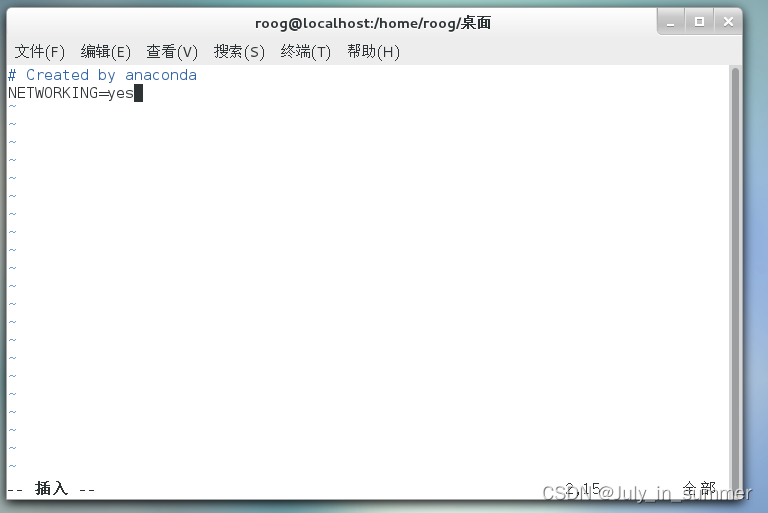
继续配置
vim /etc/resolv.conf
按 i 键进行编辑
nameserver 8.8.8.8
然后和上述的保存退出命令一致,后边不在赘述
- 1
- 2
- 3
- 4
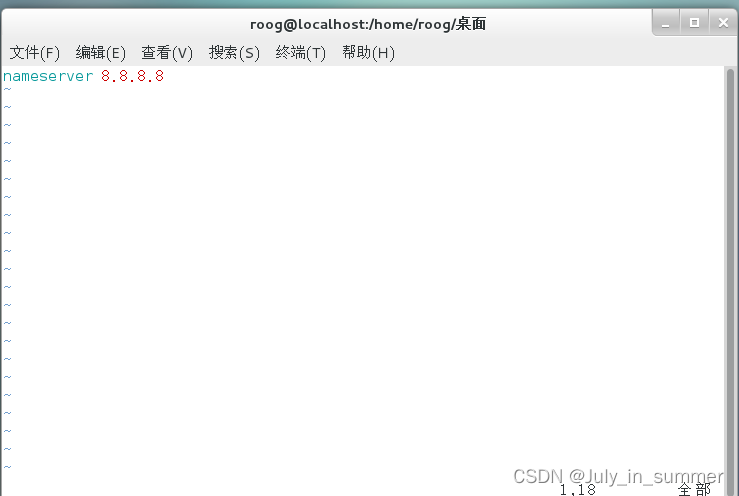
关闭防火墙,就快结束了,坚持就是胜利。
systemctl stop firewalld #关闭防火墙
systemctl disable firewalld #禁止开机启动
service network restart #重启网络
- 1
- 2
- 3
这些命令 里边的单词可以使用tab键进行填充,不一定非得全靠手敲完,能补全就补全,防止手敲出错。
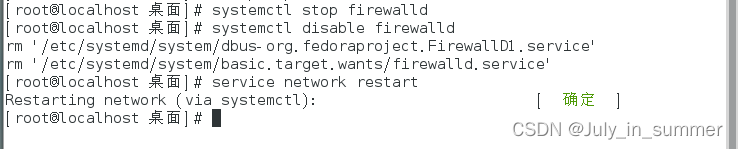
验证网络连接
ping www.baidu.com
- 1
如下图,能ping通就可以啦,然后按ctrl+c键退出ping百度
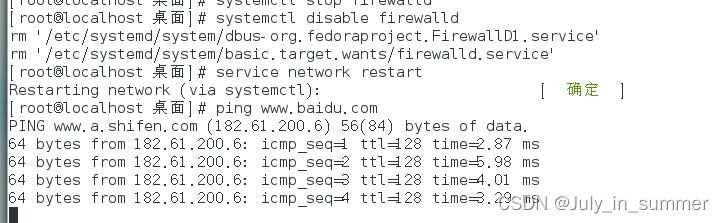
四、xshell连接虚拟机
输入命令,查看ip地址,其实就是你刚刚配置的,怕你忘记了,在查看一下。
ifconfig
- 1
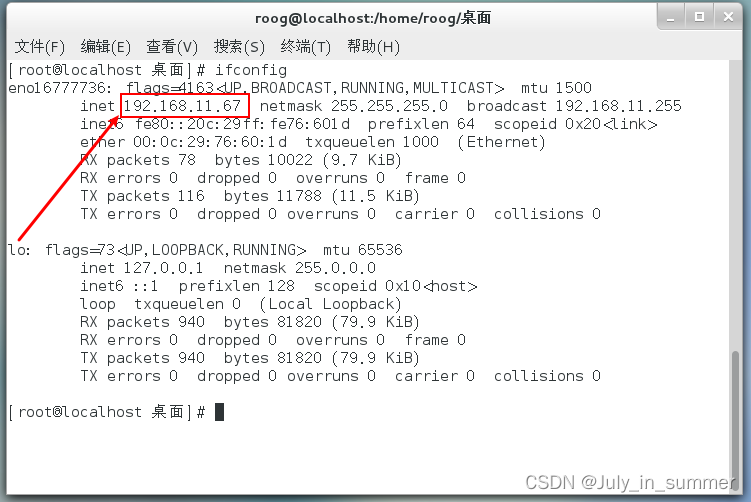
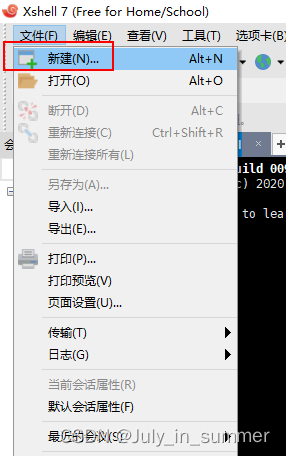
输入你的ip地址,点击连接。
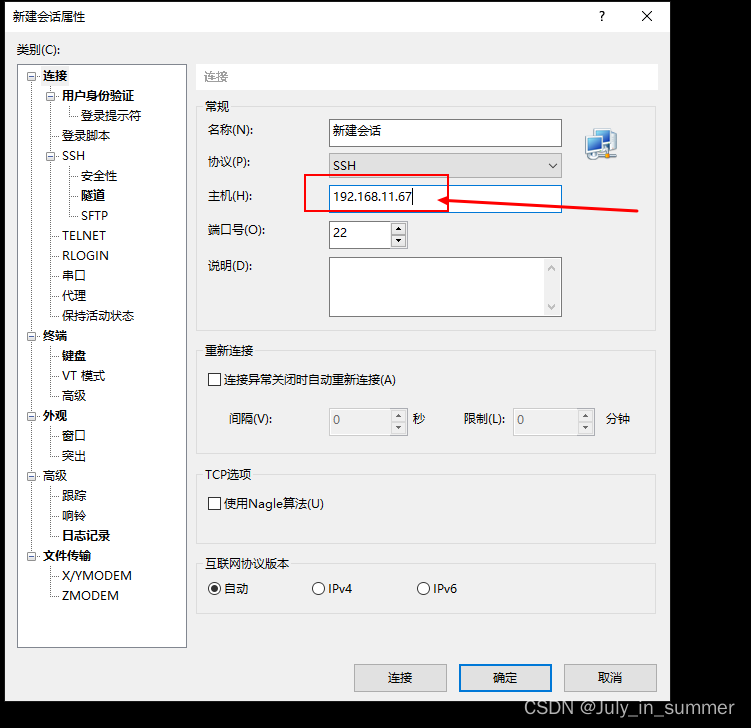
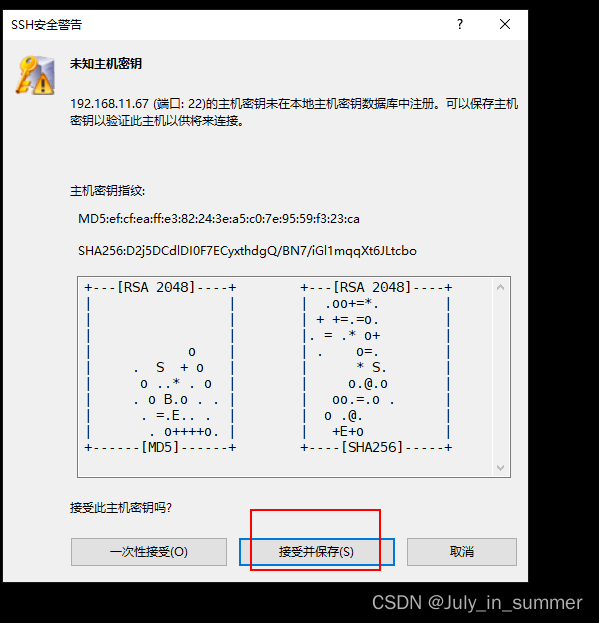
这个是你做linux系统时设置的账号密码
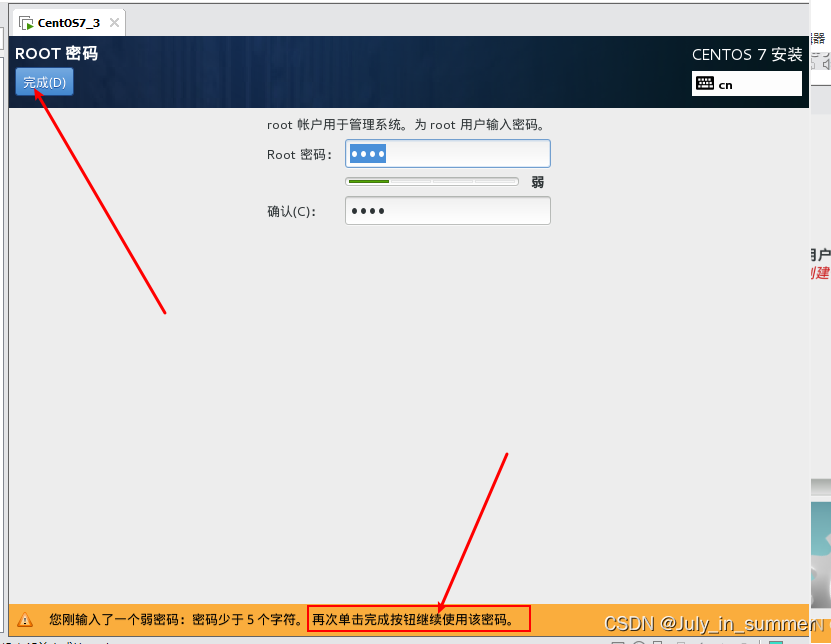
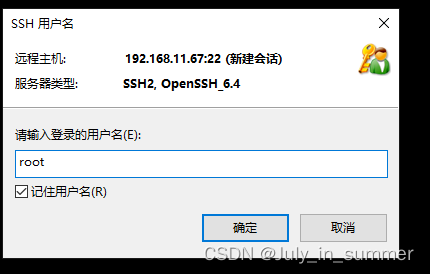
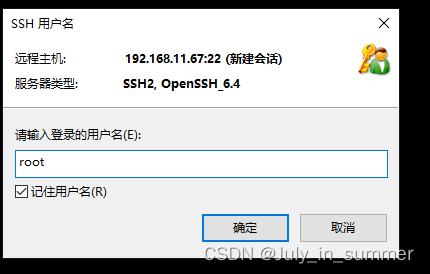
连接成功!!!!
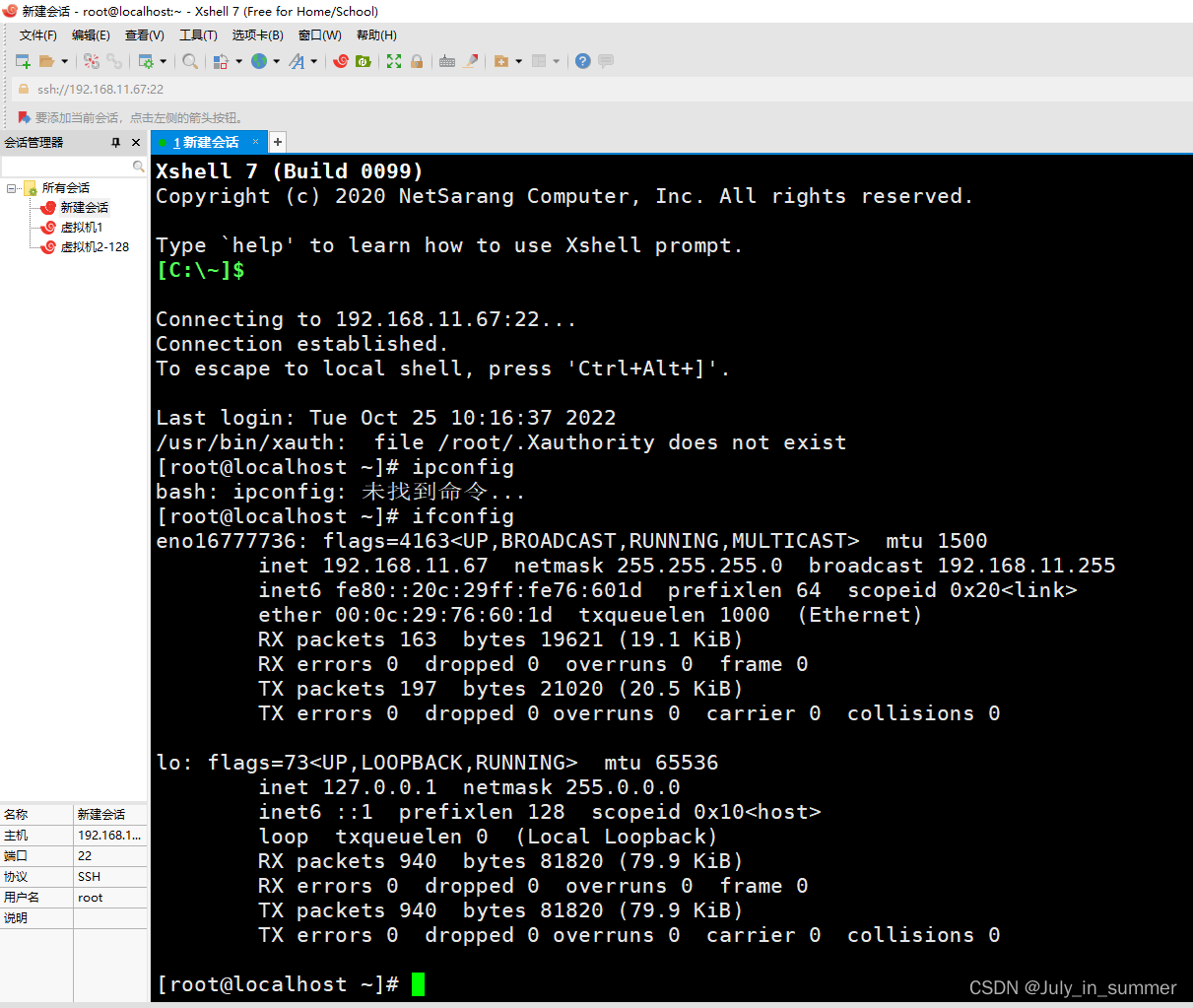
所有文件及安装包地址
私信我吧,加上网盘链接审核不通过。
声明:本文内容由网友自发贡献,不代表【wpsshop博客】立场,版权归原作者所有,本站不承担相应法律责任。如您发现有侵权的内容,请联系我们。转载请注明出处:https://www.wpsshop.cn/w/IT小白/article/detail/304072
推荐阅读
相关标签


